Microsoft 365 Viva Engage Core ユーザー ライセンスを管理する
Microsoft 365 Enterpriseなどのバンドルされた Microsoft 365 サブスクリプション プランの一部としてユーザー ライセンスを割り当てると、ユーザーは Viva Engage Core ライセンスを受け取ります。 Microsoft 365 管理センター内の個々のユーザー Viva Engageコア ライセンスを削除または割り当てることができます。 Microsoft 365 のWindows PowerShellコマンドレットを使用することもできます。
Viva Engage Core サービス プランを使用すると、Viva Engageへのアクセスも可能になります。 この機能により、ユーザーの中断のないViva Engageエクスペリエンスが保証されます。 Viva Engage Core ライセンスを持たないユーザーがViva Engageにアクセスできないようにする場合は、セキュリティ設定 [ライセンス Viva Engageなしで Microsoft 365 ユーザーをブロックする] をオンにします。 この記事の「Viva Engage ライセンスを持たないユーザーのブロックを開始する」を参照してください。
Viva Engage Core ライセンスを持つユーザーは、Teams 管理センターを通じてインストールされている場合は、Teams アプリケーションのViva Engageにアクセスできます。 Viva Engageのインストールの詳細については、こちらをご覧ください。

注:
Viva Engage ユーザー ライセンスの割り当てと管理に関連するすべてのタスクには、Microsoft 365 全体管理者のアクセス許可が必要です。
Microsoft 365 管理センターでライセンスを管理する
他のMicrosoft 365 Enterprise ライセンスを割り当てるのと同じ方法で、ユーザーにViva Engage Core ライセンスを割り当てて削除します。
- Microsoft 365 Enterpriseにサインインし、Microsoft 365 管理センターに移動します。 [ユーザー>アクティブなユーザー] ページで、Viva Engage Core ライセンスを割り当てるか削除します。
詳細については、「organizationからユーザーを削除する」を参照してください。
Windows PowerShellを使用してライセンスを管理する
Windows PowerShellのコマンドレットを使用して、Microsoft 365 ライセンスを割り当てることができます。 Windows PowerShellを使用すると、ライセンスを持つユーザーを簡単に確認し、同時に複数のユーザーにライセンスを割り当てることができます。 詳細については、「PowerShell を使用して Microsoft 365 ライセンスをユーザー アカウントに割り当てる」を参照してください。 CSV ファイルを使用してライセンスを一括更新することもできます。 詳細については、「 CSV に基づいて Microsoft 365 ユーザーにライセンスを一括で割り当てる方法」を参照してください。
スクリプト スニペットWindows PowerShell次の例を使用して、organizationのライセンスを管理するための完全なスクリプトを開発します。
次の例では、Viva Engage Core ライセンスを litwareinc:ENTERPRISEPACK (Microsoft 365 Enterprise) からユーザー belindan@litwareinc.comに割り当て解除します。
$UPN = "belindan@litwareinc.com" $LicenseDetails = (Get-MsolUser -UserPrincipalName $UPN).Licenses ForEach ($License in $LicenseDetails) { $DisabledOptions = @() $License.ServiceStatus | ForEach { If ($_.ProvisioningStatus -eq "Disabled" -or $_.ServicePlan.ServiceName -like "*VIVAENGAGE_CORE*") { $DisabledOptions += "$($_.ServicePlan.ServiceName)" } } $LicenseOptions = New-MsolLicenseOptions -AccountSkuId $License.AccountSkuId -DisabledPlans $DisabledOptions Set-MsolUserLicense -UserPrincipalName $UPN -LicenseOptions $LicenseOptions }ライセンスに影響を与えずにユーザーに対して Viva Engage Core を有効にするには、前のスクリプトを実行できますが、変更できます
If ($_.ProvisioningStatus -eq "Disabled" -or $_.ServicePlan.ServiceName -like "*VIVAENGAGE_CORE*") { $DisabledOptions += "$($_.ServicePlan.ServiceName)" }へ
If ($_.ProvisioningStatus -eq "Disabled" -and $_.ServicePlan.ServiceName -notlike "*VIVAENGAGE_CORE*") { $DisabledOptions += "$($_.ServicePlan.ServiceName)" }次の例では、現在 Microsoft 365 のライセンスを持っていないユーザーに関する情報を返します。
Get-MsolUser -All -UnlicensedUsersOnly
Viva Engage Core ライセンスを持たないユーザーをブロックする
Viva Engage Core ライセンスは、コア Viva Engage サービスへのアクセスを提供します。 ユーザーまたは会社全体がViva Engageへのアクセスをブロックしている場合は、Viva Engage Core ライセンスを削除する必要があります。
Viva Engage Core ライセンスを持たない Microsoft 365 ユーザーをブロックするには、いくつかの手順が必要です。 このアクションを実行すると、ユーザーのViva Engageへのアクセスが誤って中断される可能性があります。 開始する前に、次の手順を実行して、Viva Engage ユーザーがスムーズに作業を続けることができることを確認します。
Viva Engage ユーザーに対して Microsoft 365 ID の適用を有効にしてください。 Viva Engage ライセンスは、Microsoft 365 で管理されているViva Engageユーザーにのみ割り当てまたは割り当て解除できます。 Viva Engage Core ライセンスを持たない Microsoft 365 ユーザーをブロックするには、すべてのViva Engage ユーザーを Microsoft 365 で管理する必要があります。 [Viva Engage ライセンスなしで Microsoft 365 ユーザーをブロックする] 設定は、[Viva Engage ユーザーにOffice 365 ID を適用する] 設定がオンになっている場合にのみ有効にすることができます。
現在のすべてのViva Engage ユーザーが Viva Engage Core ライセンスを持っていることを確認します。 コア ライセンスを持たない Microsoft 365 ユーザー Viva Engageブロックを開始すると、それらのユーザーはViva Engageにアクセスできません。 開始する前に、現在のすべての Viva Engage ユーザーが Viva Engage Core ライセンスを持っていることを確認してください。 チェックするには、Viva Engageの [ユーザーのエクスポート] ページに移動し、すべてのユーザーをエクスポートします。 次に、その一覧を Microsoft 365 のユーザーの一覧と比較し、必要な変更を加えます。 詳細については、「Microsoft 365 に接続されているネットワーク内Viva Engageユーザーを監査する方法」を参照してください。
この変更についてユーザーに伝えます。 Viva Engage Core ライセンスなしで Microsoft 365 ユーザーをブロックし始めていることをユーザーに知らせます。 ブロック アクションにより、Viva Engageの日常的な使用が中断される可能性があります。
次の手順を使用して、Viva Engage Core ライセンスを持たないユーザーをブロックします。
注:
すべてのViva Engage サービス ユーザーが Microsoft 365 ID でログインし、Viva Engage Core ライセンスを持っていることを確認するには、現在のすべてのユーザーを自動的にログアウトできます。 ユーザーは作業の途中でログアウトできるため、最小限のユーザー アクティビティの時点でこの手順を実行します。 常に事前にユーザーと通信します。
Viva Engageで、[ネットワーク管理者設定の編集] に移動し、[セキュリティ設定] を選択します。
[セキュリティ設定] ページOffice 365 [ID の適用] を選択し、[Viva Engage ライセンスなしでユーザー Office 365ブロックする] チェック ボックスをオンにします。 選択内容を確認します。 Microsoft 365 ID の適用は、Viva Engage ライセンスのないユーザーをブロックするための前提条件です。
![Office 365 [Viva Engage セキュリティ設定] の [Viva Engage ライセンスを持たないユーザーをブロックする] チェック ボックスのスクリーンショット。](../media/engage-office-365-identity-enforcement.png)
[Viva Engage ライセンスなしでユーザー Office 365ブロックする] チェック ボックスをオンにし、[保存] を選択します。
Viva Engage Core ライセンスを持たないユーザー Office 365ブロックを開始する準備ができているかどうかを確認する確認メッセージが表示されます。
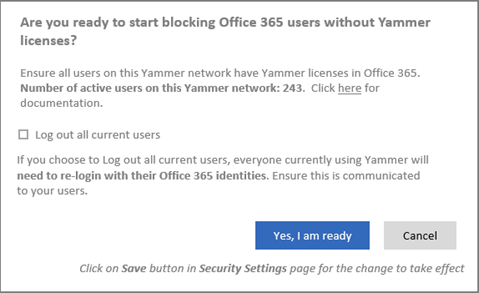
確認メッセージには電子メール テンプレートへのリンクも含まれているため、ネットワーク ユーザーに通知をすばやく送信できます。 現在のすべてのViva Engage ユーザーがViva Engage Core ライセンスを持っていることを確認します。 詳細については、「Office 365に接続されているネットワーク内Viva Engageユーザーを監査する方法」を参照してください。
Viva Engage Core ライセンスを持たない Microsoft 365 ユーザーのブロックを開始するには、[Ok] を選択して選択を確定します。 この手順では、[セキュリティ設定] ページに戻り、[ライセンスなしでユーザー Office 365ブロック] チェック ボックスViva Engageオンになります。
[保存] を選択して、ページのすべての設定を保存します。
[保存] を選択せずにページを離れた場合、設定は有効になりません。
注:
ネットワーク ユーザーが完全な Microsoft 365 ID でサインインしていることを常に確認してください。
Workplace Search と M365 Copilot でコンテンツをViva Engageする
Viva Engage ユーザー ライセンスを持っていないユーザーは、Viva Engageから発生した検索結果を表示できます。 これには、Workplace Search と Copilot 365 の結果が含まれます。 適切なライセンスを持たないユーザーは、投稿リンクViva Engage選択したり操作したり、Engageにアクセスしたりすることはできません。
Workplace Search と Copilot 365 に表示されるViva Engageコンテンツは、現在、パブリック コミュニティからの質問投稿、Engageの回答機能、ストーリーラインに制限されています。 個別の Answers ライセンスを持たないユーザーは、質問の投稿を表示できますが、ユーザーと対話したり、新しい質問を投稿したりすることはできません。
FAQ
Viva Engage Core ライセンスが "ユーザーごと" であるのはなぜですか?
ユーザーごとのライセンスを使用すると、通常、地理的またはチームごとのロールアウトのために、Viva Engageを社内のユーザーのサブセットに割り当てることができます。 Viva Engage Core ライセンスを持つユーザーのみが、Microsoft 365 CopilotのViva Engage タイルと Teams のViva Engage アプリケーションを表示できます。
会社の誰も従来の Yammer ID を使用したくない場合はどうすればよいですか?
従来の Yammer ユーザーにOffice 365 ID を適用できます。 Viva Engageを引き続き使用するには、それぞれ Viva Engage Core ライセンスが必要です。
すべてのViva Engageユーザーが Microsoft 365 にアカウントを持っているかどうかを確認するにはどうすればよいですか?
Viva Engageからユーザーの一覧をエクスポートし、Microsoft 365 にいないユーザーのチェックします。 詳細については、「Microsoft 365 に接続されているネットワーク内のユーザー Viva Engage監査」を参照してください。